Kasus: Bagaimana cara membuat pinggiran foto menyatu ke background yang putih....??
Jawab: sebenarnya bisa macam2 caranya... tergantung ingin hilangnya seperti apa... cuz ada banyak cara untuk membuatnya... ada yang simple/instan... ada juga yang agak ribet... yang ribet itu biasanya menggunakan erase tool yang mau gak mau kita mainkan opocitynya dan mulai menghapus perlahan.... dari agak tebal hingga menipis... tapi ini harus di lakukan dengan sangat rapi...
untuk yang instan... kita hanya perlu menggunakan fasilitas blending option... tepatnya menggunaan inner glow...
Berikut tutorialnya... kita hanya perlu 5 langkah saja ^^
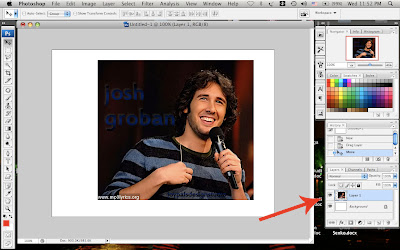
1. Pastikan layer gambar sudah di pilih.
2. Cari tombol bertulisakan (fx) di kiri bawah toolbox layer... dan pilih inner glow...
3. Setelah masuk ke dalam inner glow... perhatikan kursor yang tanda merah...
yang harus di perhatikan adalah (opocity/transparancy, color, size, preview)
4. Aturlah semua sesuai selera:
opocity/ transparancy - tebal tipisnya glowing
color - ganti menjadi putih sesuai dengan warna background
size - besar glowing yang di butuhkan
preview - aktifkan untuk melihat perubahannya...
5. Setelah selesai.. klik Ok.. dan lihat hasilnya ^^
Selamat mencoba!!! ^^






No comments:
Post a Comment
Thanks yah TKers udah mau baca tulisan TK yang gak seberapa ini.. kalau TKers suka sama tulisan TK, kiranya rela meninggalkan sedikit komen di sini.. komen kalian lah yang membuat TK semangat untuk terus ngeblog...